Top FLAC ID3-editors - Metadata toevoegen en bewerken op Windows en Mac
Er kunnen situaties zijn waarin u nummers in uw auto afspeelt, maar de radio-interface geeft niet de juiste informatie over de muziek weer. Je moet elk nummer doorlopen om naar je doelnummer te luisteren. Zo'n bekende situatie overkwam de meeste mensen. Beter nog, bewerk de tags of metadata van het nummer zodat de speler de titel van het nummer gemakkelijk kan herkennen.
Gelukkig zijn er veel programma's die het bewerken van ID3-tags en metadata-informatie van het nummer aanbieden. Als u het echter een ontmoedigende taak vindt om de beste tool te vinden, hebben we enkele van de beste op een rijtje gezet FLAC-tag-editors voor Windows en Mac onder de potentiële kandidaten. Lees verder voor meer informatie over deze programma's.

- Deel 1. Top 2 FLAC-editors voor Windows
- Deel 2. Beste FLAC-editors voor Mac OS
- Deel 3. Gratis online FLAC-editors
- Deel 4. Veelgestelde vragen van FLAC-editors
Deel 1. Top 2 FLAC-editors voor Windows
1. Vidmore Video Converter
De eerste op de lijst is Vidmore Video Converter. Deze tool is in de eerste plaats ontworpen om te converteren, maar beschikt over een aantal handige tools zoals een media-metadata-editor. Hiermee kun je de titel van het nummer, het album, de artiest, het genre en nog veel meer toevoegen en bewerken. Bovendien kun je hiermee een clip in slechts een paar seconden in meerdere tracks splitsen. Daarnaast heb je ook het recht om het volume en de vertraging van het nummer aan te passen. Sterker nog, de tool is volledig compatibel met Windows- en Mac-besturingssystemen.
![]() Professionele FLAC-editor voor Windows
Professionele FLAC-editor voor Windows
- Herkent nauwkeurige informatie over muziekbestanden.
- ID3-tags toevoegen of bewerken: de naam van het nummer, de titel, de artiest, het album, de componist, enz.
- Voeg omslagfoto en commentaar toe aan de track.
- Splitst automatisch een track in fragmenten.
- Voeg meerdere tracks samen tot één.

Hieronder vindt u een uitleg over het bewerken van een FLAC-bestand met Vidmore Video Converter:
Stap 1. Schaf de FLAC-editor aan
Download eerst de app door op een van de Gratis download knoppen hierboven. Installeer vervolgens de app op uw computer en voer deze daarna uit.
Stap 2. Laad een FLAC-bestand
De volgende actie die u moet ondernemen, is het uploaden van een FLAC-bestand dat u wilt bewerken. Klik gewoon op de Plus teken knop vanuit de hoofdinterface van de tool. Als alternatief kunt u een bestand uploaden door het bestand van de bestandsbron naar de interface van de app te slepen en neer te zetten.

Stap 3. Bewerk de FLAC-track
Klik daarna op de Besnoeiing knop en het zal de muzieksnijder-interface van de tool weergeven. Kies met behulp van de handvatten welk deel van de audio je wilt behouden en druk op de Opslaan om de wijzigingen te bevestigen.
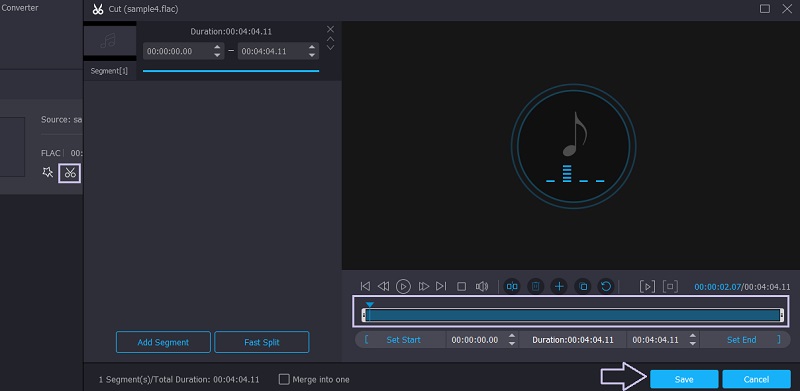
Stap 4. Bewaar de bewerkte FLAC
Als u klaar bent met de bovenstaande stappen, kunt u nu de definitieve versie van het bestand opslaan. Voordat de conversie begint, kunt u het audiobestand converteren naar een ander audioformaat en de parameters naar wens wijzigen. Open gewoon de Profiel menu en selecteer een uitvoerformaat. Als alles is ingesteld, klikt u op de Alles omzetten knop, en het conversieproces zal beginnen.
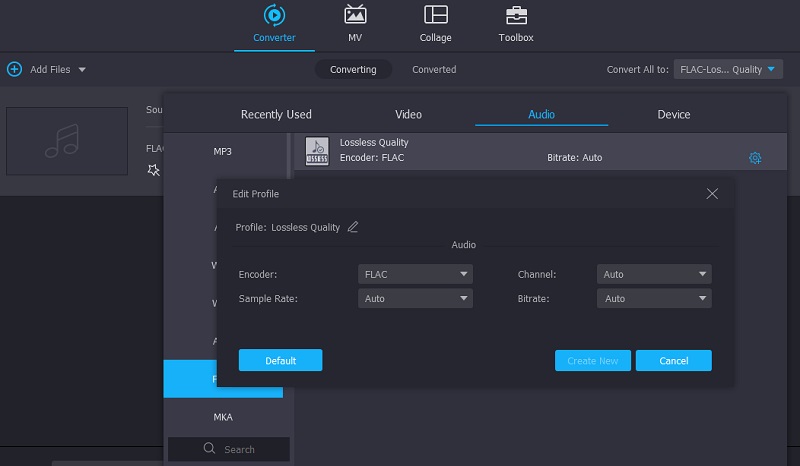
2. ocenaudio
Geweldig voor podcasters en muzikanten om FLAC en andere FLAC-bestanden gratis te bewerken. De tool kan metadata van het nummer manipuleren, audiotracks bijsnijden en wordt geleverd met ingebouwde filters die aan het nummer kunnen worden toegevoegd. Wat dit onderscheidt van vergelijkbare programma's is de duidelijke en gebruiksvriendelijke interface. De bewerkingshulpmiddelen zijn niet overal aanwezig en gerangschikt op een manier die gemakkelijk te vinden en te identificeren is. Een andere handige functie is de spectrogram-optie en bestandsanalyse waarmee u meer te weten kunt komen over de details van de eigenschappen van de audio. Net als het bovengenoemde programma werkt dit goed als FLAC-editor voor Windows, Mac en Linux.
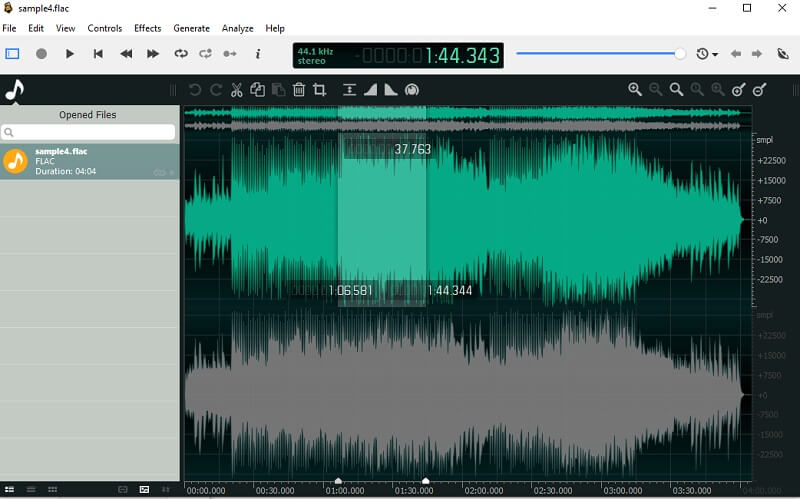
Deel 2. Beste FLAC-editors voor Mac OS
1. TwistedWave Mac
TwistedWave Mac is een geschikt programma om FLAC-bestanden op uw Mac-computer te bewerken. Dit kan u helpen bestanden snel te bewerken met de voordelen van het toevoegen van effecten die in de app zijn ingebouwd. Afgezien daarvan beschikt het over een batchbewerking die vooral handig is bij het bewerken van meerdere tracks. Andere handige functies zijn onder meer een slimme stiltedetector die automatisch de stille audiodelen vindt die u kunt verwijderen.
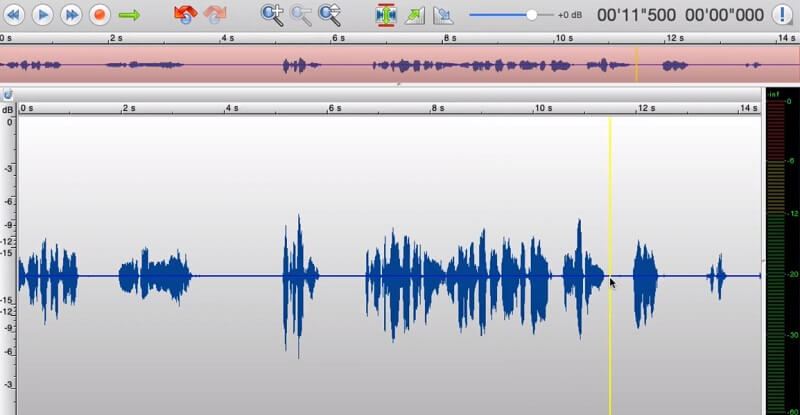
2. Durf
Voor een meer populaire en gratis FLAC-metadata-editor voor Mac is Audacity een geweldige aanvulling op de lijst. Afgezien van het standaard trimmen en knippen van audio-onderdelen, wordt het geleverd met andere aangesloten tools die inderdaad nuttig zijn. De editor biedt onderdak aan een aantal bewerkingstools, waaronder ruisonderdrukking, compressor en ondersteuning voor plug-ins voor geluidsgeneratoren zoals VST, AU en LV2-formaat. Vanwege het open zure karakter, maakt de tool het mogelijk om formaten zoals FLAC, OGG en M4A-formaten te bewerken.
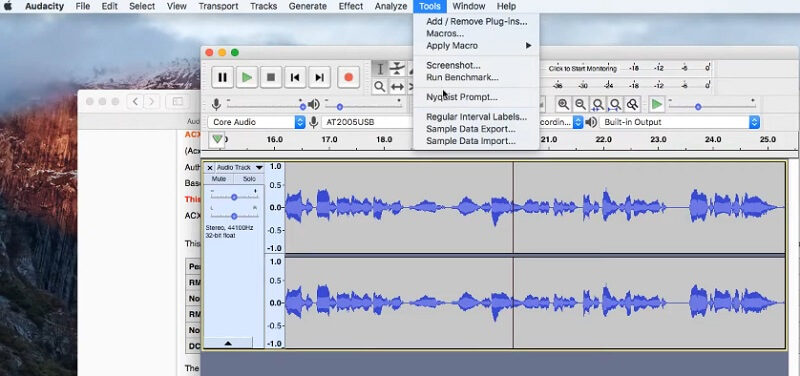
Deel 3. Gratis online FLAC-editors
1. Hya-Wave
Hya-Wave is een webgebaseerd programma dat u gemakkelijk kunt gebruiken om FLAC-bestanden te bewerken. Met deze online FLAC-editor kun je audio bijsnijden, opnemen en effecten toevoegen, waaronder filters, omkering, in- en uitfaden, normalisatie en nog veel meer. Het beste is dat er onbeperkt gebruik kan worden gemaakt van de functies voor ongedaan maken en opnieuw uitvoeren.
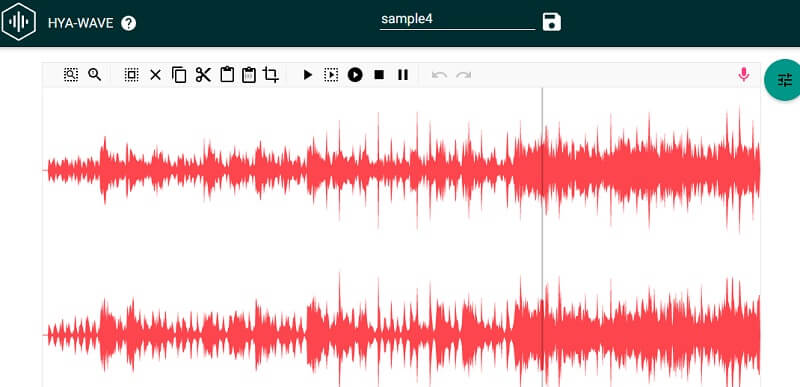
2. Bear Audio-tool
Met Bear Audio hoef je geen apart programma te downloaden om FLAC-bestanden te bewerken. Dat betekent dat u uw audiobestanden direct kunt manipuleren, zodat u audio kunt knippen en verwijderen. Er zijn ook instellingen voor het aanpassen van het volume en het dempen van de audio.
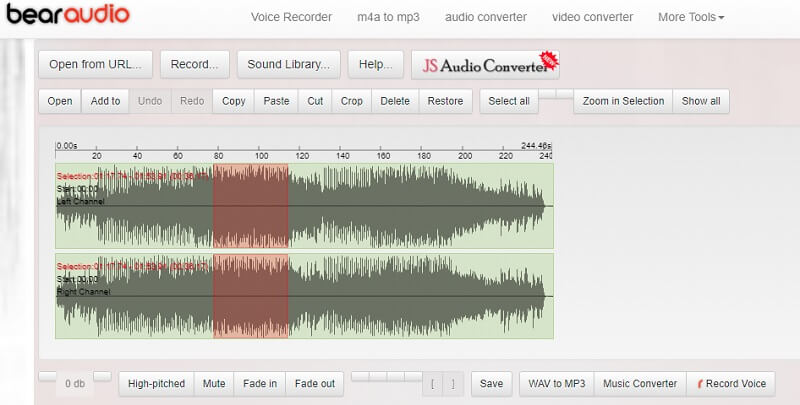
Deel 4. Veelgestelde vragen van FLAC-editors
Hoe open ik FLAC-bestanden?
Er zijn een aantal populaire programma's die FLAC-bestanden kunnen afspelen. U kunt VLC gebruiken, een platformonafhankelijk platform dat zowel Mac als Windows-pc ondersteunt. Hetzelfde geldt voor mobiele apparaten, VLC heeft een mobiele versie zodat je FLAC-bestanden op je smartphone kunt afspelen.
Wat is beter, FLAC of WAV?
FLAC-bestanden zijn gecomprimeerd, wat minder ruimte in beslag neemt en het beste is voor het opslaan van muziek. Terwijl WAV-bestanden niet gecomprimeerd zijn, is het dus het beste voor audiobewerking.
Kan ik FLAC-bestanden inkorten?
Ja. U kunt de bovengenoemde programma's zoals Vidmore gebruiken als u van desktopprogramma's houdt. Voor online opties bieden Hya-Wave en Bear Audio ook trimmogelijkheden.
Gevolgtrekking
Of u nu metadata en de FLAC zelf moet toevoegen en bewerken, deze FLAC-tag-editors voor Windows en Mac zou het werk moeten doen. Bovendien kunt u deze taak zowel online als offline uitvoeren, afhankelijk van uw voorkeur.


